利用Photoshop制作一寸证件照的教学方法和过程
本作品内容为利用Photoshop制作一寸证件照的教学方法和过程,格式为 docx ,大小 529671 KB ,页数为 9页

('利用Photoshop制作一寸证件照的教学方法和过程作者:严静茹来源:《文存阅刊》2020年第18期摘要:《图形图像处理》是高职高专院校计算机系新生入学的第一学期课程,是引领职业技术学院计算机专业学生入门的基础课,Photoshop,已经成为人们工作生活中常用的图形图像处理工具,各影楼、广告公司等都用到该软件,因此长盛不衰,不断推出新的版本,不断提升人性化设计,不断跟随时代需求进步发展,熟练掌握Photoshop的应用,已经成为当代大学生必须具备的技能之一。关键词:一寸证件照;教学方法;学习方法随着人们审美观不断的提升,Photoshop的应用领域异常广泛,承担过教学任务的老师均深有体会,开学的第一节课在整个学科的教学过程中举足轻重,一般我会在第一堂课直接进入主题,带领学生们学习一寸证件照的制作,因為证件照是最简单实用和能够吸引学生注意力的案例。上课之前,我都会布置一些课前任务:在云课堂智慧职教中先布置一些任务,让同学们提前通过网络了解一些相关的知识点。需要了解的内容如下:1、一寸照的尺寸规格要求25mm35mm。2、一寸证件照的出血尺寸4mm4mm。3、证件照的基本要求,五官外露(眉眼耳鼻口)、姿势正确不偏移倾斜、发型不凌乱、肩部呈现一小部分,一般背景为白色(R:255,G:255、B:255)、红色(R:181、G:4、B:7)或者蓝色(R:3、G:109、B:107)的RGB色码值,服装尽量选择正装。我选择在家里的白墙面给我女儿的照片作为她幼儿园入园的证件照。选择她的照片的原因一是不侵权。二是小孩子的皮肤比较娇嫩白皙,惹人怜爱,处理起来会简单很多,用于第一堂课比较能够调动学生积极性。利用Photoshop制作一寸证件照教学重点和难点1、熟练使用剪裁工具命令裁剪照片。2、熟练使用定义图案命令排版。针对一寸证件照的制作和设计教学方法上我采用的是常用的几种教学方法:1.课前预习安排法。我会先进入同学们的QQ群,给出学习平台的邀请码,布置相应的任务,让同学们先入为主,课前了解一些基本知识,要求了解和掌握各种证件照的尺寸。2.讲授法。正式进入课堂,先讲述我对证件照的理解和想法,例如需要出现的五官名称、站姿和衣着的要求,对一些细节进行讲述、讲解、讲读、让同学们对该证件照有一个立体的感观。3.演示法。这种教学方法是教师通过对此案例操作的详细分解、分析,使学生通过观察获得感性知识。4.重点难点分析法。针对重点难点,详细加反复地讲解。学生学法。1.课前预习法。通过智慧校园相应的平台中教师给出的内容,进行预习,掌握下一堂课的知识点内容。2.实操法。在教学过程讲述完成后,同学们通过自行练习或者分组讨论练习的方式,完成本堂课的实训内容。并且掌握其相关的知识点。3.作业巩固法。通过类似项目的案例,掌握其项目的知识点,达到巩固的效果。新课导入。大一新生入学时都需要准备几版一寸或者两寸的证件照,在座的每一位同学都拍过证件照。在我们日常生活学习中必备的身份证、学生证、准考证等都需要证件照。其实我们可以不用跑相馆,通过手机相机等摄影设备给自己或者同学拍摄证件照,当然一寸照不是直接拍出来就可以完成的,而是经过一些图形图像处理软件对人物和排版进行相应的处理达到最终效果。今天我们可以通过手机拍摄照片,进行相应的处理和排版,完成证件照的制作过程。证件照,首先要了解证件照的尺寸,下面列举出我们常见照片的尺寸照有:1寸=25mm×35mm(证件照),2寸=35mm×49mm(标准2寸照)。如何选择照片?下面有三张图片,分别命名为图一、图二、图三、我们选择证件照时,要考虑五官全部能够看到,整个身体姿势比较端正,而不是选择哪张最可爱或呆萌。毫无疑问,我们应该选择第一张图,抠图因为比较复杂,涉及到钢笔工具、魔棒工具等,因此不需要同学们抠图,我会将抠好的图存放在职教云平台分享给大家。调整图片色彩。因为刚接触Photoshop,因此只需要先了解简单的菜单栏内容,打开图像后,在菜单栏中选择第三个选项中的图像、调整、亮度对比度,整个人物就会亮度提升一些,如果是曝光较多的照片,则采用亮度负值的方式进行调节。添加一寸照背景色。先利用快捷键Ctrl+Shift+N新建一个图层,将此图层放在人物图层的下一层,红色(R:181、G:4、B:7)Alt+Delete为填充前景色,然后将红色置于图像的下一层(如图四和图五所示)。裁切一步到位。打开图片,在工具面板中选择裁切工具,在裁剪属性面板中将宽度设成2.5cm,高度设成3.5cm,分辨率设成300像素/英寸,然后在照片上直接拉出你要裁剪的范围。按回车键即可,如果需要调整,可以将鼠标移出来即可看到旋转按钮。将设置好的图片另存为JPG“格式,文件名1寸证件照.jpg”文件。这里需要了解一个知识点,Psd格式不能设置画布大小并填充白色出血部分,只有jpg格式才能实现在画布大小中填“充出血部分的白色。打开素材文件夹中的1寸证件照.jpg””“”文件。菜单栏图像,图像大”小设置一寸照尺寸2.5cm3.5cm,300“”“像素。顿时可以感受到尺寸变小。执行菜单图像画布”大小命令,在弹出的对话框中设置其参数(宽:0.4cm、高:0.4cm√、相对:打、画布扩展颜色:白色),(如图六和图七所示)。“”选择菜单编辑“”“定义图案命令,设置图像为定义图案,名称为一寸证件照.jpg”。新建一个文档,按Ctrl+N“组合键,新建8张1”寸照片文档,尺寸为横向四张(2.9cm4=11.6cm)竖排两张(3.9cm2=7.8cm),(如图八所示)像素必须与其统一为300“像素。选择菜单编”辑“”填充命令,在弹出的对话框中设置参数(使用:图案,定义图案:1寸证件照.jpg)。填充图案之后的效果(如图九所示)通过课前预期,课中学习,课中练习,课后学习总结的方式,同学们对利用Photoshop制作一寸证件照有了一定的了解,其中一些快捷键有了一定掌握,课程教学中,我现场演示如何用魔棒工具和钢笔工具结合进行抠图的方式引导学生了解Photoshop中非常重要的钢笔工具,逐渐地引领学生迈入图形图像处理的知识海洋。参考文献:[1]佘妹兰,AdobePhotoshopCS6图像设计与制作案例技能实训教程。[2]陈立英,AdobePhotoshopCC图像处理经典课堂。[3]魏砚雨,AdobeIIIustor+Photoshop平面设计经典课堂。',)
提供利用Photoshop制作一寸证件照的教学方法和过程会员下载,编号:1700740065,格式为 docx,文件大小为9页,请使用软件:wps,office word 进行编辑,PPT模板中文字,图片,动画效果均可修改,PPT模板下载后图片无水印,更多精品PPT素材下载尽在某某PPT网。所有作品均是用户自行上传分享并拥有版权或使用权,仅供网友学习交流,未经上传用户书面授权,请勿作他用。若您的权利被侵害,请联系963098962@qq.com进行删除处理。

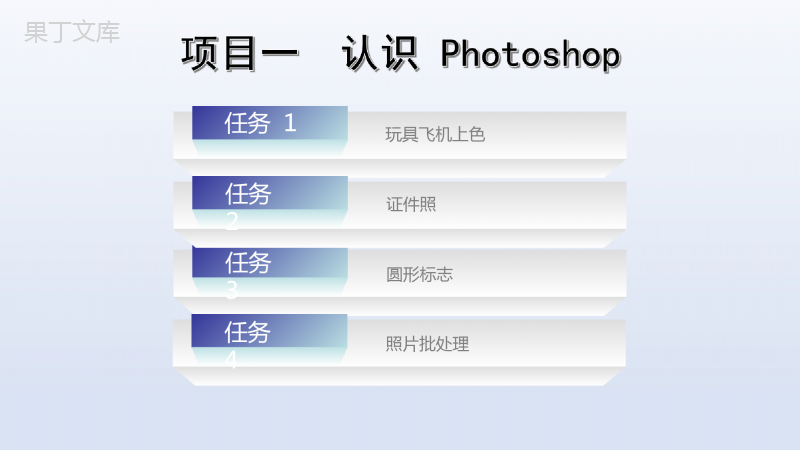 下载
下载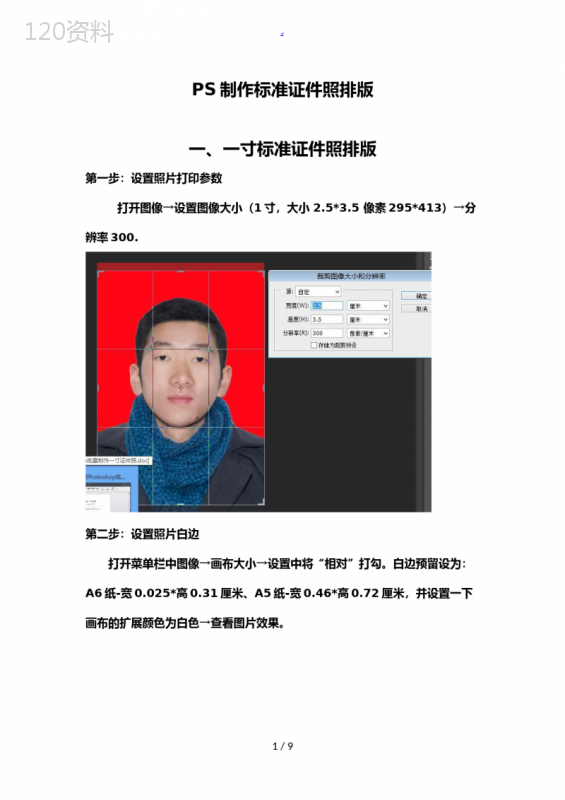 下载
下载 下载
下载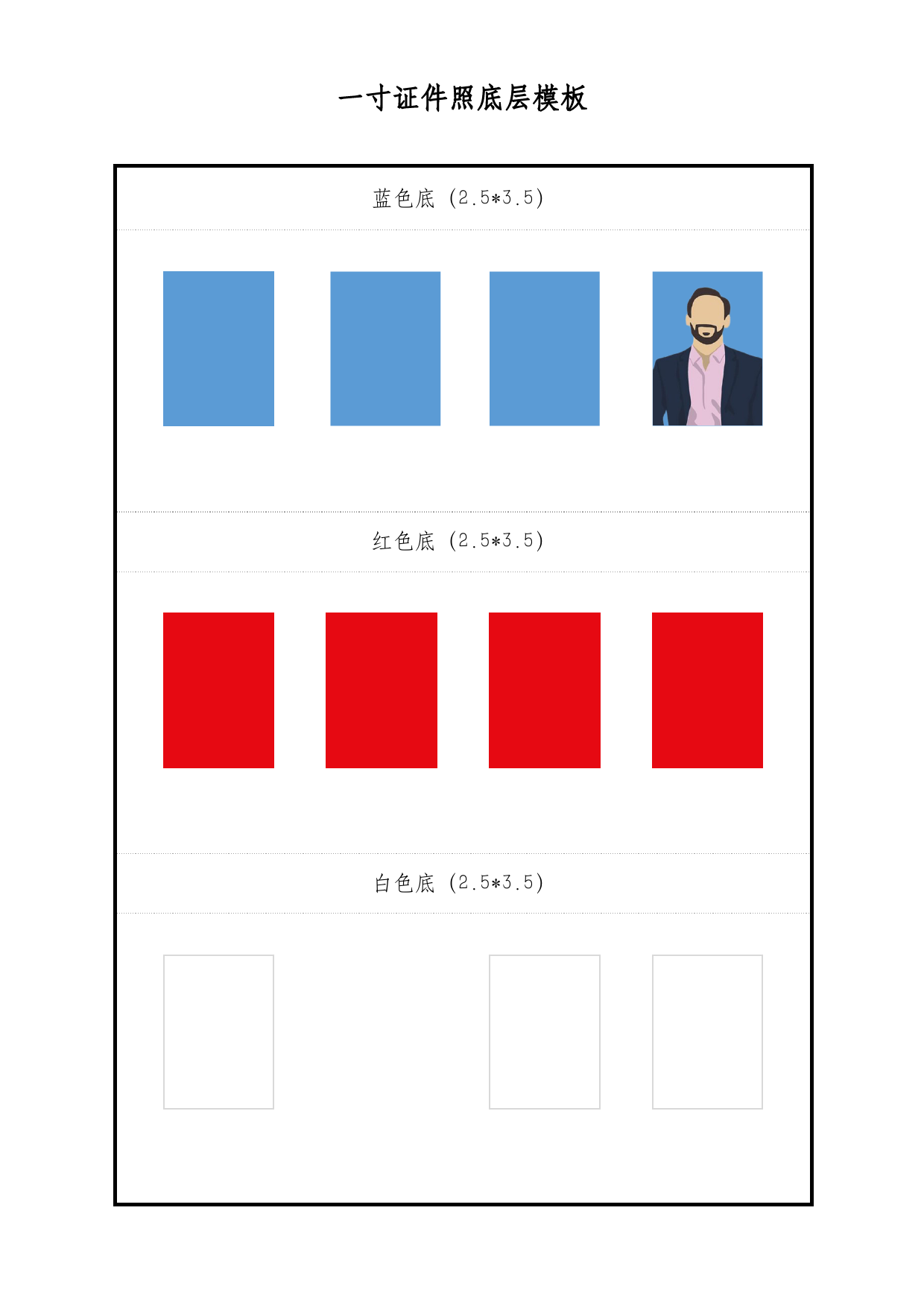 下载
下载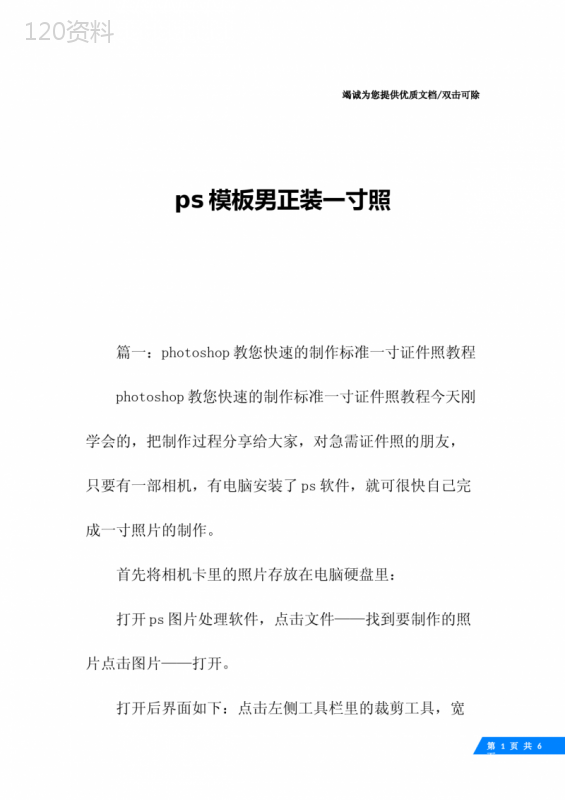 下载
下载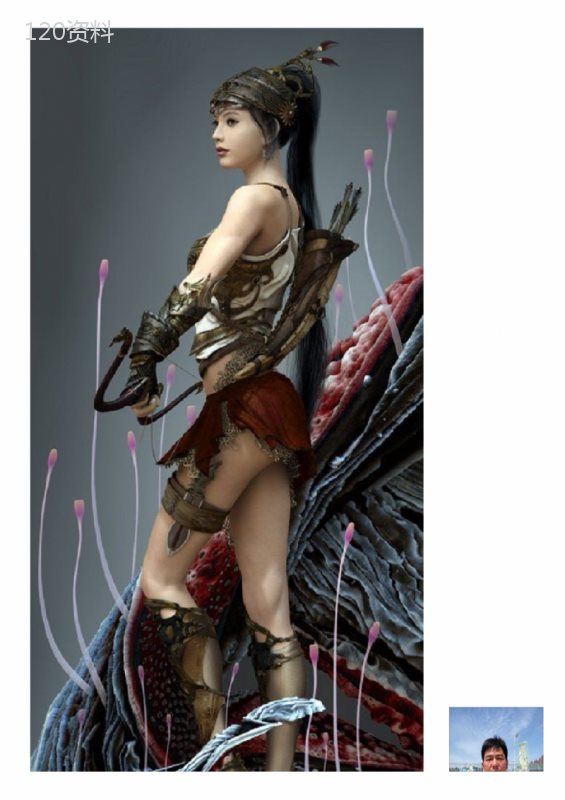 下载
下载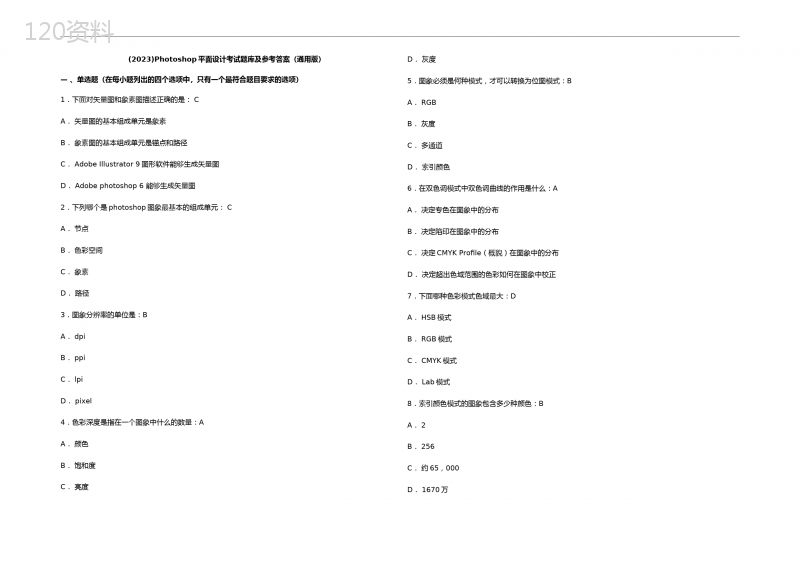 下载
下载 下载
下载